La dernière version de Windows est l'un des systèmes d'exploitation conviviaux les plus célèbres, utilisé dans le monde entier. La souris est l'un des éléments les plus importants de Windows, car elle vous permet de naviguer dans l'interface et d'offrir une expérience conviviale. Malheureusement, la dernière version de Windows, à savoir Windows 10, présente un bug qui entraîne un décalage de la souris.
Il provoque le ralentissement, le bégaiement ou le gel du mouvement de la souris, ce qui peut ruiner l'expérience de l'utilisateur et poser des problèmes si vous êtes un professionnel. Dans cet article, nous expliquerons les symptômes des différents types de décalage de la souris, les solutions pour y remédier et, plus tard, nous présenterons également quelques conseils pour éviter ce problème.
Partie 1. Quels sont les différents types de décalage de la souris dans Windows 10 ?
Le terme "retard" désigne le délai qui s'écoule entre le début et la fin d'une tâche. En gros, le décalage de la souris entraîne un retard dans la réponse de l'ordinateur au mouvement de la souris. Maintenant que vous savez ce qu'est le décalage de la souris, nous allons vous présenter quelques-unes des occurrences du décalage de la souris dans Windows 10.
- Décalage de la Souris de Jeu : Certains utilisateurs ont signalé avoir rencontré un décalage de la souris pendant le jeu, ce qui entraîne un désavantage lorsque vous jouez. Cela peut se produire lorsque vous jouez à un jeu extrêmement exigeant qui entraîne un ralentissement des performances de l'ordinateur.
- Décalage de la Souris Sans Fil : Les souris sans fil connaissent des décalages de souris et parfois beaucoup plus qu'une souris filaire. L'une des raisons de l'apparition de ce décalage est un problème de connectivité, mais il peut être résolu en utilisant l'une de nos solutions.
- Bégaiements fréquents de la souris : L'un des problèmes de souris les plus courants dans Windows 10 est le bégaiement de la souris. Cela peut être un problème ennuyeux, car il ne vous permet pas d'effectuer certaines tâches de précision comme les jeux ou la conception graphique.
- Gel de la souris : Un autre problème majeur de la souris dans la dernière version de Windows est le gel de la souris de temps en temps. C'est un problème énorme, car il vous rend vulnérable et vous prive du contrôle de votre ordinateur.
- Lagueur d'entrée de la souris : Le décalage d'entrée de la souris entraîne une réponse retardée après le déclenchement de l'action. Cela peut réduire considérablement la vitesse de votre travail et est très inefficace. Vous pourrez résoudre ce problème en utilisant l'une de nos solutions.
Partie 2. Quelles sont les méthodes pour corriger le décalage de la souris dans Windows 10 ?
Après avoir lu la partie ci-dessus, vous serez en mesure de comprendre les différents types de décalage de la souris et leurs symptômes. Le décalage de la souris peut réduire considérablement les performances globales de l'ordinateur et le rendre très inefficace. Maintenant que vous êtes au courant du problème, nous allons vous fournir des solutions que vous pouvez utiliser pour résoudre facilement le décalage de la souris dans Windows 10.
Méthode 1. Mise à jour du pilote de la souris
L'une des principales raisons de l'apparition du décalage de la souris est l'existence de pilotes de souris obsolètes. La mise à niveau vers Windows 10 et le fait de disposer encore des pilotes de souris de l'ancienne version peuvent être à l'origine de tels problèmes. L'une des solutions les plus simples consiste à mettre à jour les pilotes de la souris. Vous pouvez suivre le guide donné pour apprendre à mettre à jour les pilotes de souris dans Windows 10.
- La première étape consiste à ouvrir l'"Utilitaire d'exécution". Vous pouvez le faire en cherchant simplement "Exécuter" dans le menu de démarrage. Vous pouvez également appuyer sur la touche "Windows + R" pour ouvrir l'utilitaire d'exécution.
- Maintenant, vous devez taper "devmgmt.msc" et cliquer simplement sur OK. Cela lancera le gestionnaire de périphériques.

- Il suffit de localiser et de sélectionner la section "Souris et autres dispositifs de pointage", ce qui la développera. Vous pouvez y voir votre périphérique de souris connecté.

- Après cela, vous devez faire un clic droit sur la souris et sélectionner "Mettre à jour le pilote".

- Vous devrez maintenant sélectionner l'option "Rechercher automatiquement les pilotes mis à jour", et Windows 10 trouvera automatiquement le dernier pilote.

- Suivez le guide à l'écran pour installer le pilote, et il réparera le décalage de la souris.
Méthode 2. Réglage du Touchpad sur No Delay
Si le pavé tactile de votre ordinateur portable présente un décalage, une solution possible à ce problème est de supprimer le décalage du paramètre. Cette fonctionnalité a été placée par Windows 10 pour réduire l'impact des touchers accidentels, mais si vous avez une réponse retardée, vous pouvez simplement supprimer le délai dans les paramètres. Suivez ce guide étape par étape pour définir l'absence de délai pour le pavé tactile.
- Allez dans les "Paramètres" à partir du bouton de démarrage dans le coin inférieur gauche. Vous pouvez également appuyer sur la touche "Windows + I" pour ouvrir les paramètres.

- Sélectionnez maintenant "Devices", puis "Mouse & Touchpad" dans le menu de gauche.
- Ouvrez l'option "Touchpad" et réglez le délai sur "No delay (always on)".

- Confirmez maintenant les paramètres et vérifiez que votre souris fonctionne correctement.
Méthode 3. Désactiver le démarrage rapide
Le démarrage rapide est une fonction très utile ajoutée à Windows par Microsoft qui permet à votre PC de démarrer rapidement après un arrêt, mais certains utilisateurs signalent que la fonction "Démarrage rapide" provoque un décalage de la souris sur leurs systèmes. So one of the possible fixes to remove mouse lag is by disabling fast startup. Il s'agit d'une étape simple, mais qui peut facilement avoir un impact énorme sur les performances du PC.
Maintenant que vous êtes familiarisé avec la méthode, suivez le guide ci-dessous pour désactiver le démarrage rapide.
- La première chose que vous devez faire est d'ouvrir le panneau de configuration. Vous pouvez rechercher "Panneau de configuration" dans le menu de démarrage en appuyant sur la touche "Windows + S".

- Sélectionnez maintenant "Options d'alimentation" dans le panneau de configuration.

- Ensuite, sélectionnez l'option "Choose what the power button does" dans la partie gauche de la fenêtre.

- Sélectionnez "Modifier les paramètres qui sont actuellement indisponibles (option administrateur)".

- La dernière étape consiste à désactiver l'option "Activer le démarrage rapide", à enregistrer les modifications et à vérifier si l'erreur est résolue.

Méthode 4. Modifier les options de gestion de l'alimentation
L'une des solutions pour résoudre cette erreur consiste à modifier les options de gestion de l'alimentation. Les options de gestion de l'alimentation contrôlent la quantité d'énergie à allouer aux périphériques. Vous pouvez simplement modifier les options de gestion de l'alimentation en suivant le guide ci-dessous.
- La première étape consiste à aller dans le "Gestionnaire de périphériques", et vous pouvez le faire en suivant simplement la méthode 1.
- Maintenant que vous êtes dans la fenêtre "Gestionnaire de périphériques", localisez et sélectionnez l'option "USB Root Hub".

- Une fois que vous êtes dans la fenêtre du hub racine USB, sélectionnez "Gestion de l'alimentation" dans le coin supérieur droit.
- Maintenant, désactivez "Autoriser l'ordinateur à éteindre ce périphérique pour économiser de l'énergie" et enregistrez les modifications en cliquant sur "OK". Il sera en mesure de réparer l'erreur.
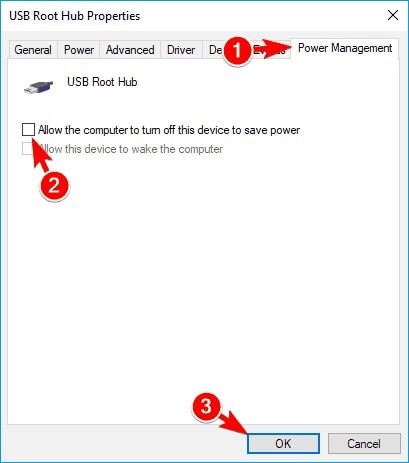
Partie 3. Conseils et astuces pour éviter le décalage de la souris sous Windows 10
Maintenant que vous connaissez les solutions possibles pour corriger le décalage de la souris dans Windows 10, nous allons vous présenter quelques conseils et astuces que vous pouvez utiliser pour éviter l'apparition de ce problème. De cette façon, vous pourrez économiser beaucoup de temps et de tracas. Tous les conseils et astuces pour éviter le décalage de la souris sont donnés ci-dessous.
- Assurez-vous que votre PC n'est pas soumis à une forte charge de performance, car cela peut entraîner un dysfonctionnement du PC. Cela peut causer beaucoup de problèmes avec la connectivité des appareils externes.
- Vérifiez votre souris avant de l'utiliser. Parfois, le problème peut provenir de la souris plutôt que du PC.
- Assurez-vous que les pilotes de votre souris sont mis à jour, car les anciens pilotes de souris peuvent causer des problèmes tels que le décalage de la souris.
- Déconnectez les autres périphériques USB connectés à votre ordinateur s'ils ne sont pas utilisés. Cela permet à l'ordinateur de distribuer plus de puissance aux ports USB utilisés.
- La plupart des ordinateurs portables et des PC sont aujourd'hui équipés du port USB 2.0, qui offre un taux de transfert élevé par rapport au port USB standard. En connectant votre souris à l'USB 2.0, vous pouvez éviter le décalage de la souris en raison du transfert de données à grande vitesse.
Conclusion
Le décalage de la souris peut être un problème majeur lorsqu'il s'agit de Windows 10. Il peut réduire considérablement les performances et l'efficacité de l'utilisateur et du PC. Cela semble être un problème énorme, mais il peut être facilement résolu en prenant quelques mesures de précaution. Vous pouvez suivre nos conseils pour réduire considérablement les risques de décalage de la souris.
Mais si, pour une raison quelconque, le décalage de la souris se produit encore, vous n'avez pas besoin de vous en inquiéter. Il vous suffit de suivre nos solutions, et vous serez en mesure de résoudre le problème du décalage de votre souris sans aucun problème ni dépense.
Questions fréquemment posées
- La désactivation de Cortana peut-elle résoudre le problème du décalage de la souris ?
Cela peut sembler une méthode étrange pour résoudre ce problème, mais étonnamment, cette méthode fonctionne. De nombreux utilisateurs ont signalé que la désactivation de l'assistant vocal Cortana a permis de remédier au décalage de leur souris. Cette méthode vaut donc la peine d'être essayée si vous êtes confronté au décalage de la souris.
- Les concentrateurs USB peuvent-ils provoquer un décalage de la souris ?
On pourrait penser que ce concentrateur USB peut causer des problèmes de connectivité ou des taux de transfert lents, mais en réalité, cela n'a pas beaucoup d'importance. Les dispositifs multiples connectés au hub USB n'ont pas non plus besoin de beaucoup d'énergie pour fonctionner.
- Une souris filaire est-elle meilleure qu'une souris sans fil ?
Si vous êtes un graphiste professionnel ou un joueur, vous savez qu'une souris filaire est meilleure qu'une souris sans fil, car elle est directement connectée à l'ordinateur au lieu d'utiliser une technologie sans fil comme Bluetooth.



